Jos käsittelet Tietoja, jotka on lisätty Excel-tietomalliin, saatat joskus kadottaa sen, mitkä taulukot ja tietolähteet on lisätty tietomalliin.
Huomautus: Varmista, että olet ottanut Power Pivot -apuohjelman käyttöön. Lisätietoja on artikkelissa Power Pivot -apuohjelman käynnistäminen Excelissä.
Seuraavassa on muutamia helppoja vaiheita, joiden avulla voit määrittää, mitä tietoja mallissa on:
-
Avaa Power Pivot-ikkuna valitsemalla Excelissä Power Pivot > Hallinta .
-
Näytä välilehdet Power Pivot-ikkunassa.
Jokainen välilehti sisältää mallin taulukon. Kunkin taulukon sarakkeet näkyvät pivot-taulukon kenttäluettelon kenttinä. Kaikki harmaana näkyvät sarakkeet on piilotettu asiakassovelluksista.
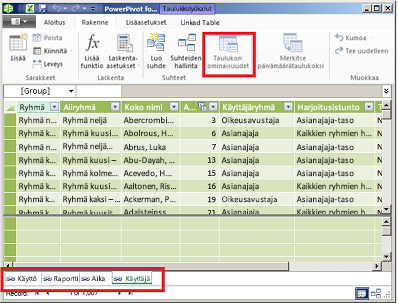
-
Jos haluat tarkastella taulukon alkuperää, valitse Taulukon ominaisuudet.
Jos taulukon ominaisuudet näkyvät harmaina ja välilehdessä on linkitettyä taulukkoa ilmaiseva linkkikuvake, tiedot ovat peräisin työkirjan taulukosta ulkoisen tietolähteen sijaan.
Kaikissa muissa tietotyypeissä Muokkaa taulukon ominaisuuksia -valintaikkunassa näkyy yhteyden nimi ja kysely, joita käytetään tietojen noutamiseen. Kirjoita yhteysnimi muistiin ja määritä yhteyden verkkoresurssi ja -tietokanta Excelin Yhteyksienhallinnan avulla:
-
Valitse Excelissä Tiedot > yhteydet.
-
Valitse yhteys, jota käytetään taulukon täyttämiseen mallissa.
-
Valitse Ominaisuudet > Määritys , jos haluat tarkastella yhteysmerkkijonoa.
-
Tarvitsetko lisätietoja?
Voit aina kysyä neuvoa Excel Tech Community -yhteisön asiantuntijalta tai saada tukea tukiyhteisöltä.










